很多需要编辑微信公众号的用户都在使用135微信编辑器,最近一些135微信编辑器的新用户询问其中是怎么插入动态文字样式的?以下内容就为各位带来了135微信编辑器插入动态文字样式的具体操作流程。
首先我们需要打开135微信编辑器,可以用QQ或者微信等第三方账号直接登录。
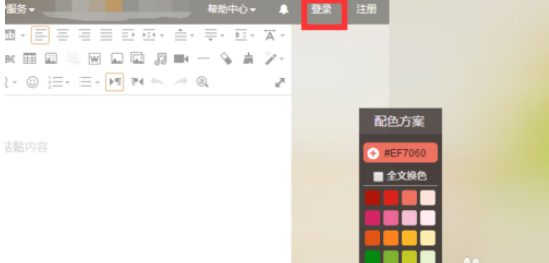
大家可以看到我在编辑器里编辑了一句话,大家好,现在我们要把这句话变成动态效果。
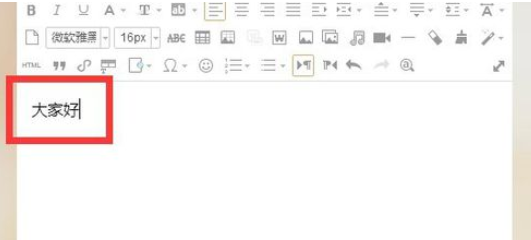
然后我们可以看到跳出来很多动态的样式,有动态图片的样式,有动态文字的样式,有些动态文字的样式能将字体变大,有些能将字体变小等等。
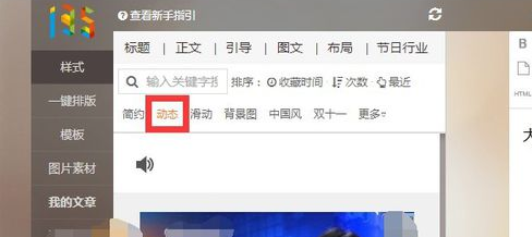
接着我们选择你需要改变的字,全选。
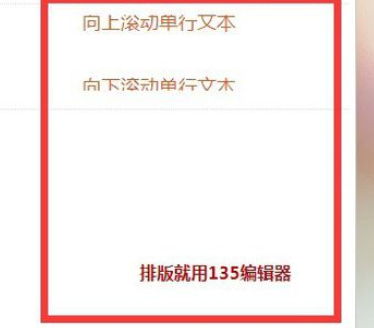
这时候点击左边动态样式栏,你想要的样式,比如我选择了将字体逐渐变大的样式。就点击它。然后你可以看到字由小变大的过程。这是一个动态字。
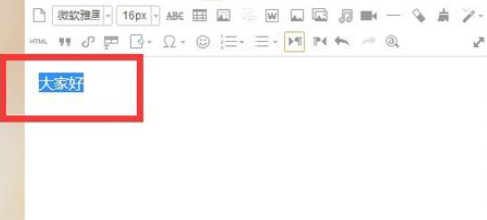
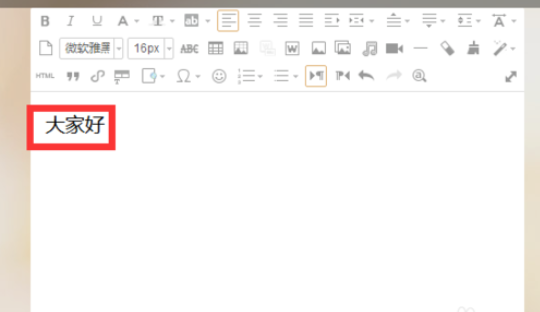
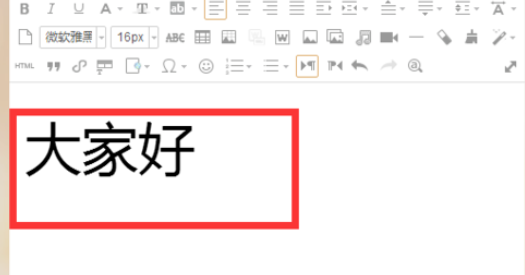
最后我们点击这个动态字,你还能编辑它的一些功能,什么复制、剪切、删除样式等等。
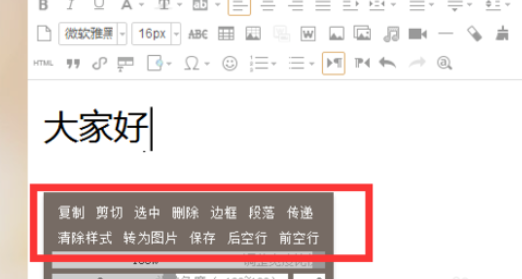
按照上文为那么呈现的135微信编辑器插入动态文字样式的具体操作流程,相信大伙应该都学会了吧!



 植物大战僵尸无尽版
植物大战僵尸无尽版 口袋妖怪绿宝石
口袋妖怪绿宝石 超凡先锋
超凡先锋 途游五子棋
途游五子棋 超级玛丽
超级玛丽 地牢求生
地牢求生 原神
原神 凹凸世界
凹凸世界 热血江湖
热血江湖 王牌战争
王牌战争 荒岛求生
荒岛求生 第五人格
第五人格 香肠派对
香肠派对 问道2手游
问道2手游




























